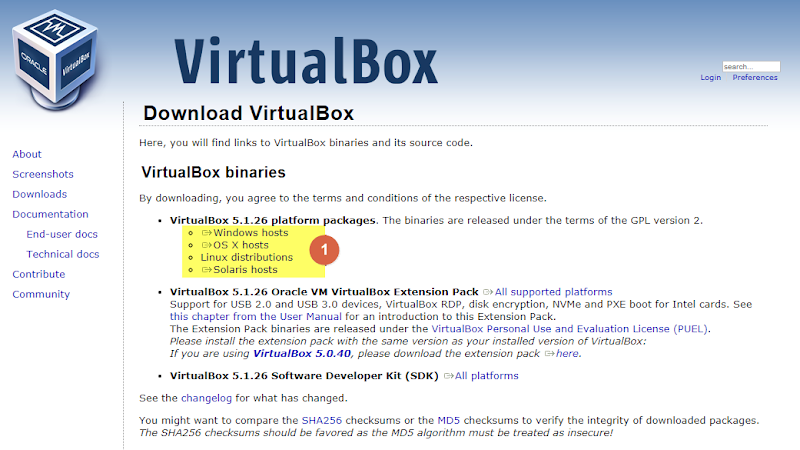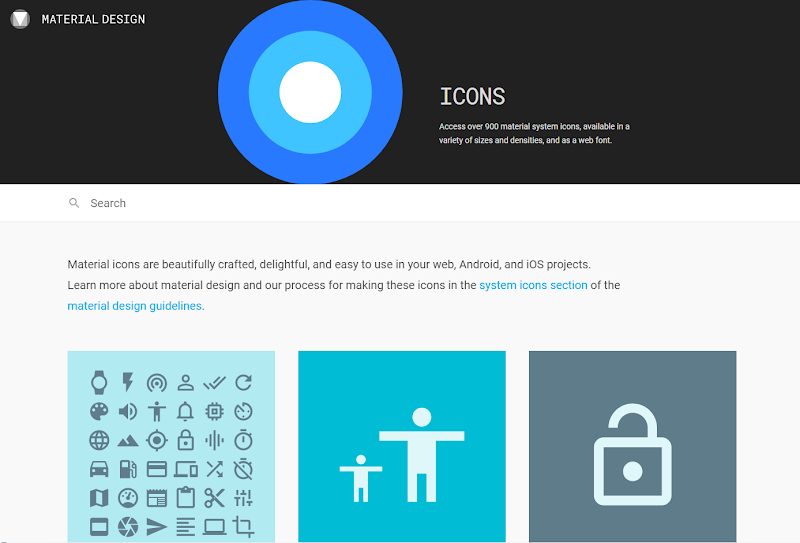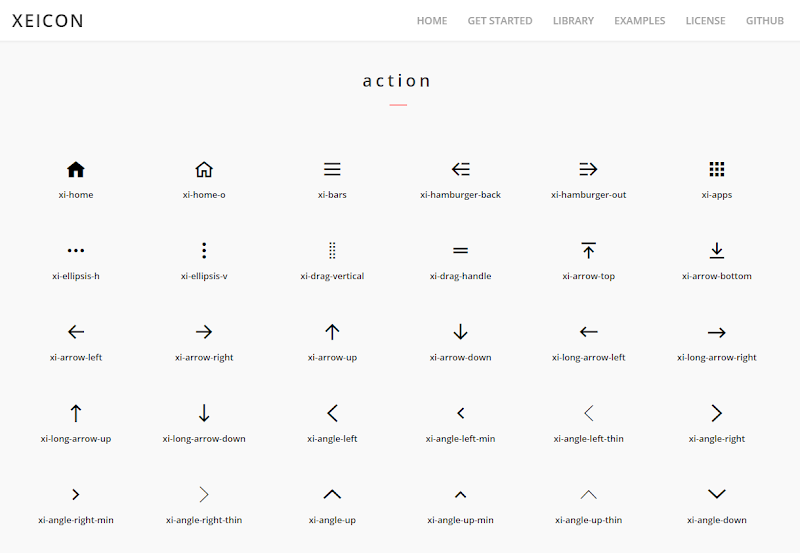node.js로 Youtube 다루기

Youtube 가 무엇인지는 따로 설명하지 않아도 대부분의 사람들이 알것이라고 생각합니다. 이 youtube도 구글에서 OpenAPI 를 제공하고 있어서 Node.js에서 활용을 할 수 가 있습니다. 동영상을 업로드하거나 업데이트하거나 또는 검색어를 통해 리스트를 받아볼 수도 있습니다. 이런기능을 잘 활용하면 유의미한 APP을 개발할 수 있습니다. 이번 포스팅에서는 간단하게 Youtube Data API 를 활용하여 원하는 검색어로 검색을 하는 일련의 과정을 작성하도록 하겠습니다. 0.1. Youtube API 키 발급받기 Youtube API를 사용하기 위해서는 먼저 구글에 해당 API를 사용하겠다고 등록을 하고 Youtube API 키를 발급받아야 합니다. Youtube API뿐만아니라 OpenAPI를 사용하기 위해서는 대부분 API 키를 발급받아야 합니다. API키는 구글개발자센터(https://console.developers.google.com) 에서 신청을 할 수 있습니다. 처음 API 사용 신청하는 것이라면 구글개발자센터 에 접속하면 아래와 같은 화면을 볼 수 있습니다. 처음 접속 일 경우 바로 해당화면이 나오며 그렇지 않은경우 좌측에 있는 메뉴 중 라이브러리 메뉴 선택 Youtube Data API 항목 선택 API는 프로젝트 단위로 발급이 되기 떄문에 프로젝트가 없는 경우는 프로젝트를 먼저 생성해야 합니다. 프로젝트는 상황에 맞게 복수개를 생성할 수 있습니다. 프로젝트 만들기 버튼 선택 프로젝트는 간단하게 프로젝트 이름 만 만들면 됩니다. 프로젝트 이름 에 원하는 이름을 작성 만들기 버튼 선택 프로젝트가 생성이 되었으면 Youtube Data API 를 사용하겠다는 의사표시 를 합니다. 나중에 사용하지 않을 경우는 삭제를 하지 않고 사용중지 를 할 수도 있습니다. 사용설정 링크 선택 사용설정이 되었으면 이제 사용자 인증정보 를 만들어야 합니다. 사용자인증정보에서 설정하는 조건에 대해 API...